प्लग-इन एक स्टैंड-अलोन प्रोग्राम है जो मुख्य प्रोग्राम के अतिरिक्त है और आपको बाद वाले का उपयोग करने की संभावनाओं का विस्तार करने की अनुमति देता है। उपयोगकर्ता किसी विशेष एप्लिकेशन के प्रदर्शन को बेहतर बनाने की कोशिश करते हुए, जानबूझकर कई प्लगइन्स स्थापित करते हैं। और फिर, कई कारणों से, वे ईमानदारी से उन्हें दूर करने का प्रयास करते हैं। हालांकि, कई प्लगइन्स हैं जो "अनधिकृत" सिस्टम पर आक्रमण करते हैं, उदाहरण के लिए, मौजूदा सॉफ़्टवेयर को अपडेट करते समय, दुर्भावनापूर्ण साइटों पर "उठाया", आदि। और वे अक्सर खुद को कष्टप्रद कार्यों, अश्लील "खिड़कियों" या मुख्य एप्लिकेशन में एक दुर्घटना के रूप में प्रकट करते हैं। जितने प्लगइन्स हैं, उनसे निपटने के कई तरीके हैं।
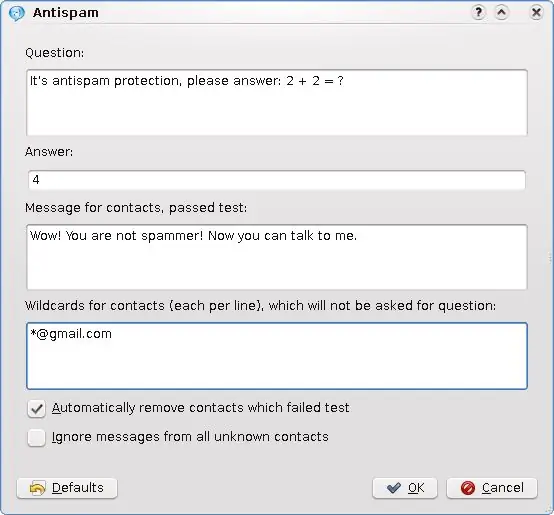
निर्देश
चरण 1
कभी-कभी आप मुख्य एप्लिकेशन के डेवलपर की साइट पर पर्याप्त प्लगइन्स के लिए अनइंस्टालर पा सकते हैं।
चरण 2
दूसरों को नियमित कार्यक्रमों की तरह नियंत्रण कक्ष के माध्यम से अनइंस्टॉल किया जा सकता है।
चरण 3
ब्राउज़र से प्लगइन्स को हटाना (उदाहरण के लिए, यदि आप इससे ऊब चुके हैं, या इसका संस्करण पुराना है, या ब्राउज़र को गति देना) भी मुश्किल नहीं है। फायरफॉक्स के लिए: "टूल्स" चुनें - "ऐड-ऑन" - "डिलीट" चयनित। अपने ब्राउज़र को पुनः लोड करें और आपका काम हो गया।
चरण 4
ओपेरा के लिए: मैन्युअल रूप से प्लगइन्स फ़ोल्डर (C: Program FilesOperaProgramPlugins) के लिए पथ सेट करें, जहां वे dll-पुस्तकालयों के रूप में संग्रहीत हैं। अनावश्यक हटाएं।
चरण 5
कभी-कभी, QuickTime, Safari, आदि जैसे प्लगइन्स को हटाने के लिए, स्क्रिप्ट का उपयोग वितरण किट के हिस्से के रूप में किया जाता है या मैन्युअल रूप से हटा दिया जाता है (इसे रजिस्ट्री में ढूंढकर)।
चरण 6
आप विशेष उपयोगिताओं का सहारा ले सकते हैं जो सभी स्थापित प्लगइन्स का पता लगाते हैं, उदाहरण के लिए, ऐपज़ैपर या क्लीन विकल्प, जो ब्लॉग पर डेटाबेस की सफाई के लिए सुविधाजनक है, आदि।
चरण 7
आप ब्राउज़र मेनू के माध्यम से खोज प्लगइन्स को हटा सकते हैं। पोर्न मुखबिरों को परेशान करने के लिए भी यही तरीका लागू किया जा सकता है।
चरण 8
यदि यह मदद नहीं करता है, तो ब्राउज़र फ़ोल्डर में C: प्रोग्राम फ़ाइलों पर "संक्रामक" फ़ाइलों को खोजने का प्रयास करें, दिनांक के अनुसार खोज श्रेणी निर्दिष्ट करें, और उन्हें हटा दें। फिर सी: विंडोज सिस्टम 32 से डीएलएल एक्सटेंशन वाली फाइलों को हटा दें। सावधान रहें कि सिस्टम फ़ाइलों को न हटाएं।
चरण 9
लेकिन कभी-कभी आपको मुख्य एप्लिकेशन को पूरी तरह से "ध्वस्त" करना पड़ता है, जिसमें आपका दुर्भावनापूर्ण प्लग-इन खो जाता है।







